Cómo arreglar fácilmente el problema de 'Comentarios cerrados' en WordPress
Publicado: 2022-08-19El mensaje "Los comentarios están cerrados" es un mensaje común en los sitios de WordPress. Los comentarios en WordPress sirven como un medio para que los lectores se comuniquen dentro de su sitio web. Esto impulsa el compromiso entre los lectores, lo que a su vez puede generar puntajes altos de SEO para su sitio web. Sin embargo, a veces puede encontrar el mensaje "Comentarios cerrados" dentro de sus publicaciones. Esto hace que sea imposible para los lectores enviar comentarios dentro de las publicaciones.
En este artículo, veremos de qué se trata este mensaje y los diversos pasos que puede seguir para resolver el mensaje "Los comentarios están cerrados".
Tabla de contenido
El mensaje "los comentarios están cerrados"
Cómo arreglar "los comentarios están cerrados"
- Habilitación de comentarios de publicaciones futuras
- Habilitación de comentarios en varias publicaciones
- Habilitación de comentarios en publicaciones individuales (Editor clásico y Gutenberg)
Prueba de compatibilidad de temas/complementos
Conclusión
El mensaje "los comentarios están cerrados"
El mensaje "Los comentarios están cerrados" se observa en las publicaciones de WordPress si los comentarios están deshabilitados dentro del entorno de WordPress. En la mayoría de los casos, el mensaje se representará dentro de las páginas de publicación individuales, como se ilustra a continuación:
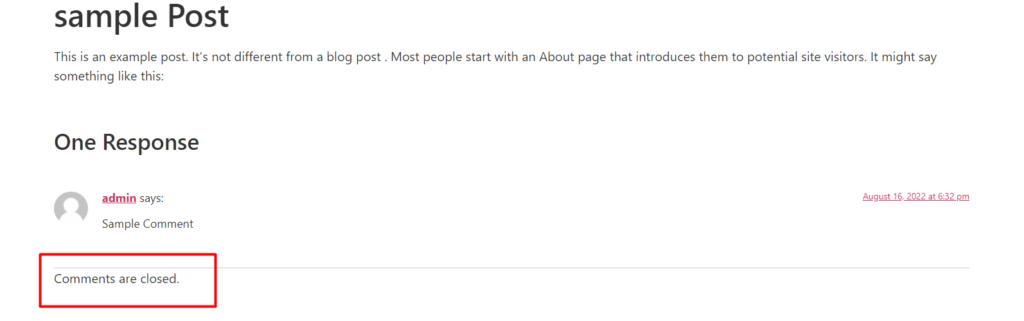
La publicación debe tener al menos un comentario para que se muestre el mensaje.
Si los comentarios están deshabilitados y no hay comentarios dentro de la publicación, no se mostrará el formulario de comentarios y tampoco se mostrará el mensaje "Comentarios cerrados".
Cómo arreglar "los comentarios están cerrados"
En el caso de que tenga el mensaje "los comentarios están cerrados" dentro de una sola publicación o en todas las publicaciones dentro de su sitio, hay varias comprobaciones que debe realizar y configuraciones para aplicar.
A continuación se muestra un resumen de algunas de las formas de solucionar problemas y habilitar los comentarios dentro de las publicaciones en un sitio de WordPress:
- Habilitación de comentarios de publicaciones futuras
- Habilitación de comentarios en varias publicaciones
- Habilitación de comentarios en publicaciones individuales (Editor clásico y Gutenberg)
- Prueba de compatibilidad de temas/complementos
Habilitación de comentarios de publicaciones futuras
En el caso de que los comentarios estén deshabilitados para futuras publicaciones, entonces esta podría ser una de las razones del error "los comentarios están cerrados".
Para habilitar los comentarios en publicaciones futuras, deberá realizar lo siguiente:
Navegue a la sección Configuración> Discusión dentro de su tablero de WordPress
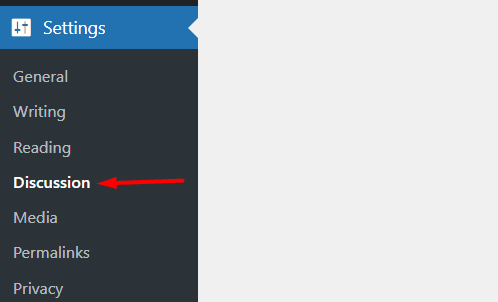
Al hacerlo, esto generará la configuración de discusión, que es la sección central donde puede administrar los comentarios dentro de un sitio de WordPress.
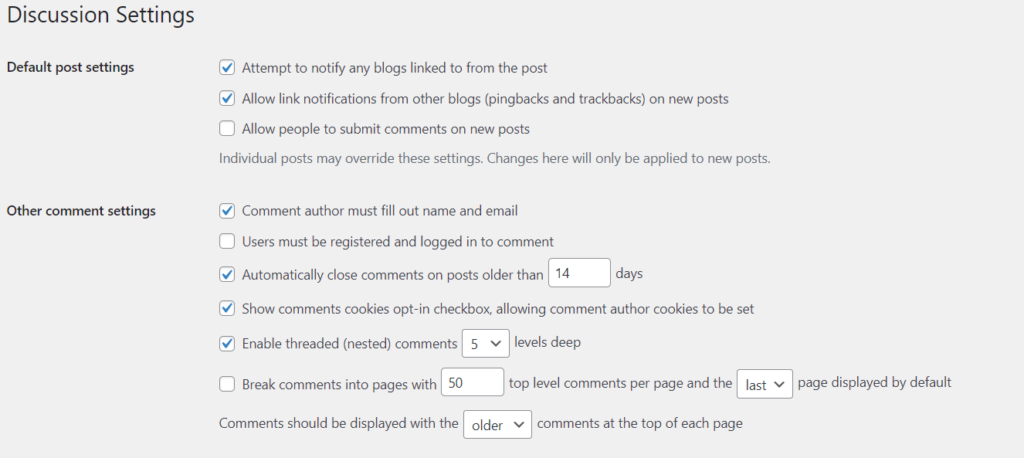
Dentro de esta sección, habilite la opción "Permitir que las personas envíen comentarios en nuevas publicaciones" en "Configuración de publicación predeterminada".

Al hacerlo, esto ayudará a garantizar que cualquier nueva publicación creada tenga comentarios habilitados de forma predeterminada.
A continuación, deshabilite la opción "Cerrar automáticamente los comentarios en publicaciones anteriores a ... días".
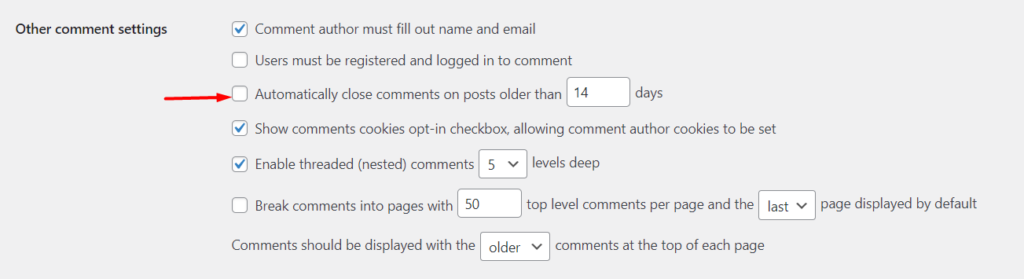
Deshabilitar esta opción garantiza que los comentarios permanezcan abiertos en todas las publicaciones antiguas.
Una vez hecho esto, guarde sus cambios haciendo clic en el botón "Guardar cambios".
Al llevar a cabo lo anterior, esto garantizará que en cualquier nueva publicación que se cree en adelante, los usuarios puedan enviar comentarios y los comentarios no se cierren después de un período de tiempo específico.
Habilitación de comentarios en varias publicaciones
Si el mensaje "los comentarios están cerrados" aparece en varias publicaciones o incluso en todas las publicaciones dentro de su sitio web, puede resolverlo habilitando los comentarios en las publicaciones.
Para hacerlo, primero deberá navegar a la sección Publicaciones dentro del panel de control de WordPress.
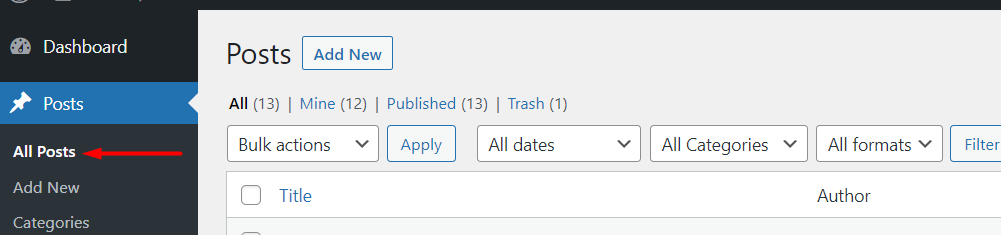
Aquí, haga clic en el panel de opciones de la pantalla y en el campo "Número de elementos por página", especifique un número mayor que el número real de publicaciones dentro de su sitio web. A continuación se muestra una ilustración de muestra sobre esto.
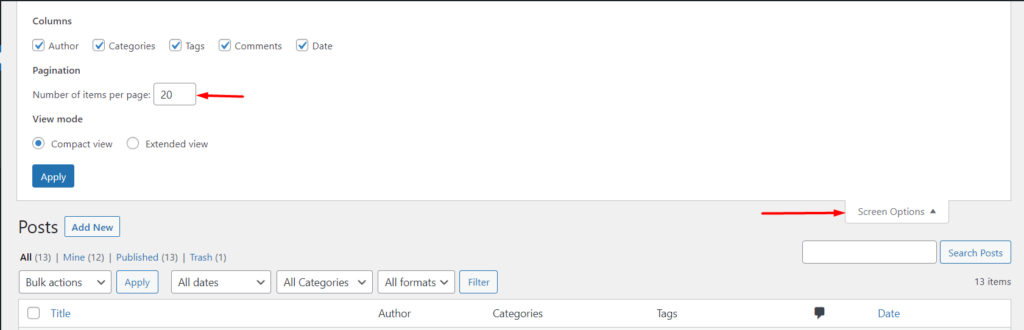
Una vez hecho esto, haga clic en el botón "aplicar".
Esto asegurará que todas las publicaciones dentro del sitio se muestren en una sola página.
A continuación, seleccione la casilla de verificación "Título" para hacer una selección de todas las publicaciones.
Al hacerlo, dentro de “Acciones masivas”, seleccione la opción “Editar” y haga clic en el botón Aplicar.
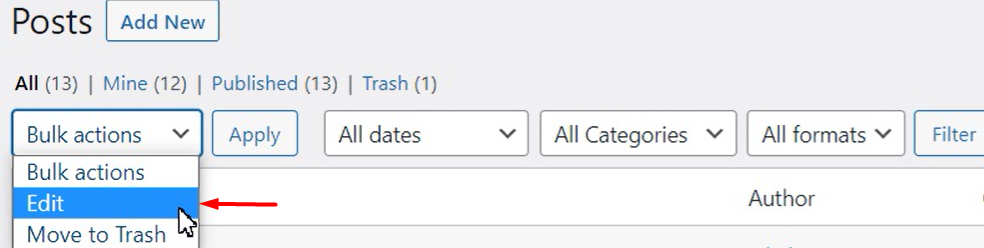
A continuación, tendrá una fila con una selección de todas las publicaciones. Dentro del campo "Comentarios" presentado, seleccione la opción "Permitir" y actualice sus cambios. A continuación se muestra una ilustración de esto:
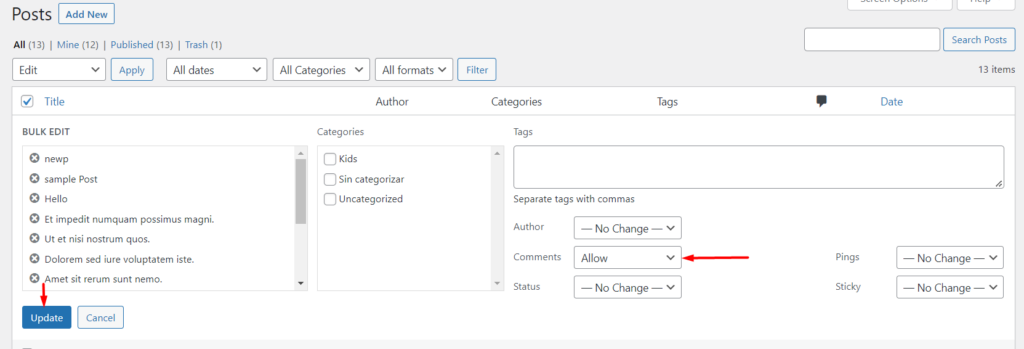
Una vez hecho esto, se habilitarán los comentarios en todas las publicaciones.

Si desea habilitar los comentarios solo en algunas publicaciones en lugar de en todas las publicaciones dentro del sitio, primero deberá seleccionar la casilla de verificación junto a las publicaciones y seleccionar la acción masiva "Editar".
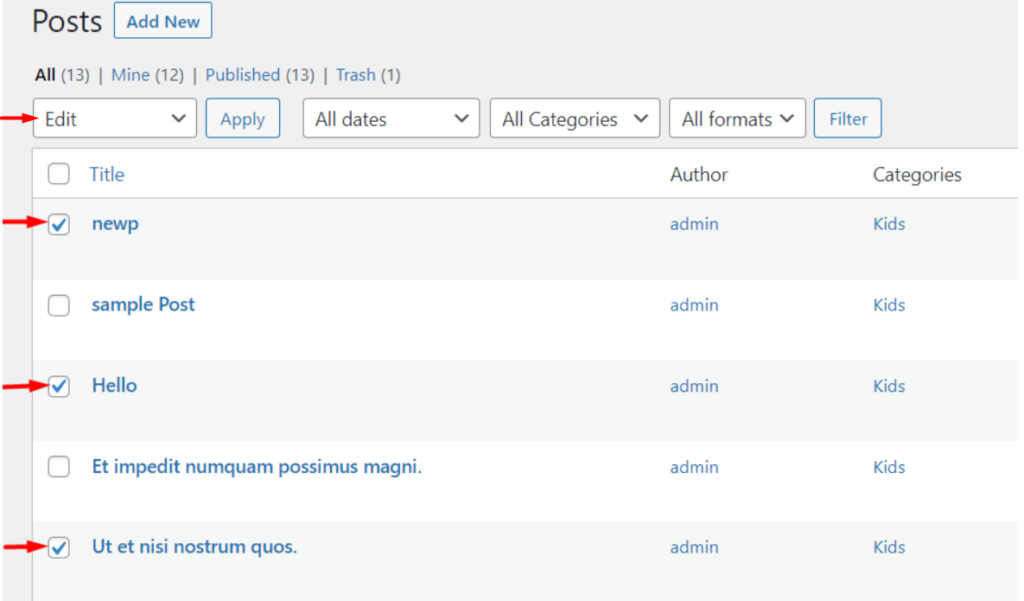
Al hacerlo, aplique los cambios haciendo clic en el botón Aplicar y habilitando los comentarios como se describe en los pasos anteriores.
Habilitación de comentarios en publicaciones individuales (Editor clásico y Gutenberg)
Para habilitar los comentarios en una sola publicación, esto se puede lograr seleccionando primero para editar la publicación.
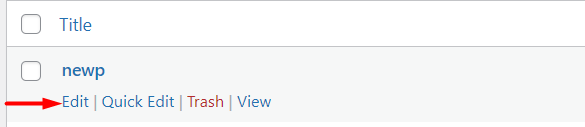
En función de si está utilizando el editor clásico o el editor de bloques, la visualización de la página de edición posterior tendrá diferentes vistas y, por lo tanto, se llevarán a cabo diferentes pasos. Sin embargo, veremos cómo habilitar los comentarios en ambos editores.
i) Editor clásico
En el editor clásico, primero deberá acceder a la sección "Opciones de pantalla" y habilitar la opción "Discusión" como se ilustra a continuación:
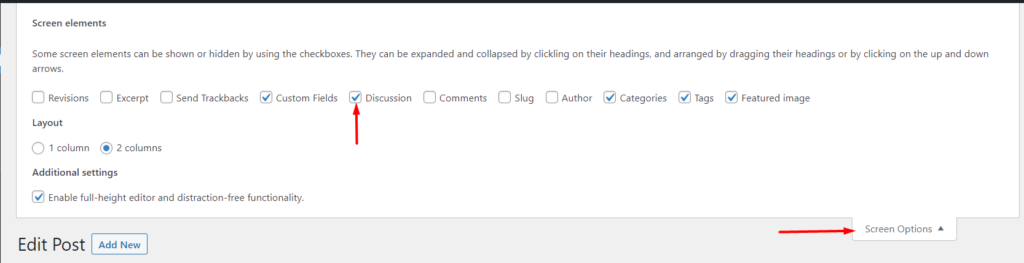
Una vez hecho esto, tendrá una sección de discusión dentro de la publicación. Para verlo, desplácese hacia abajo en la publicación y, dentro de la sección, habilite la opción "Permitir comentarios" que se ilustra a continuación:

Al hacerlo, actualice su publicación.
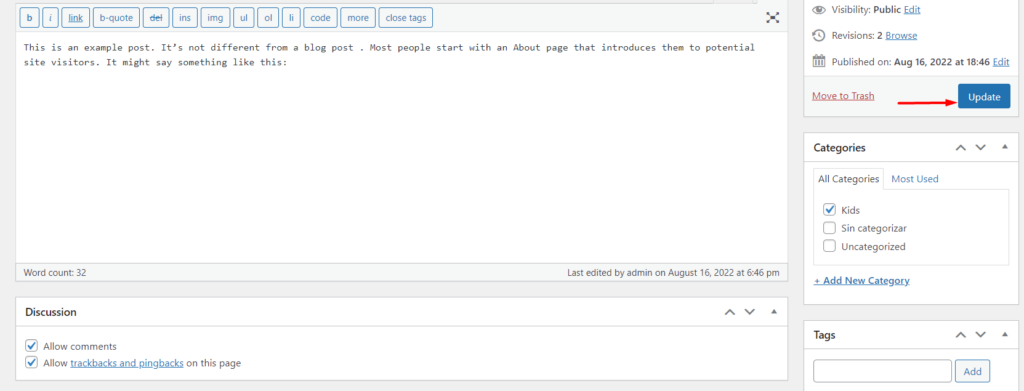
ii) Editor de bloques / Gutenberg
Si está utilizando el editor de bloques dentro de sus publicaciones, primero deberá hacer clic en los tres puntos svg en la sección superior derecha de la publicación.
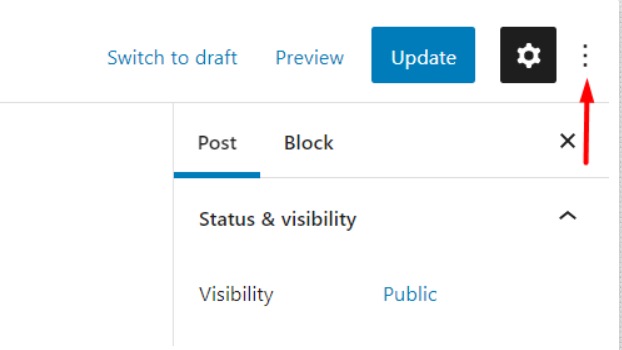
Dentro de la ventana emergente de componentes representada, seleccione "preferencias".
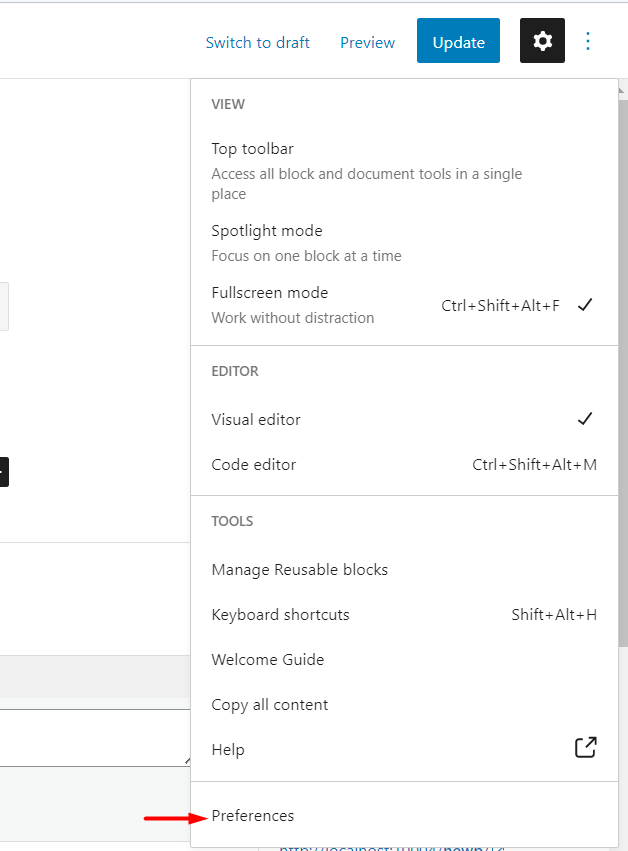
En la sección Preferencias, vaya a la pestaña Paneles y habilite la opción Discusión.
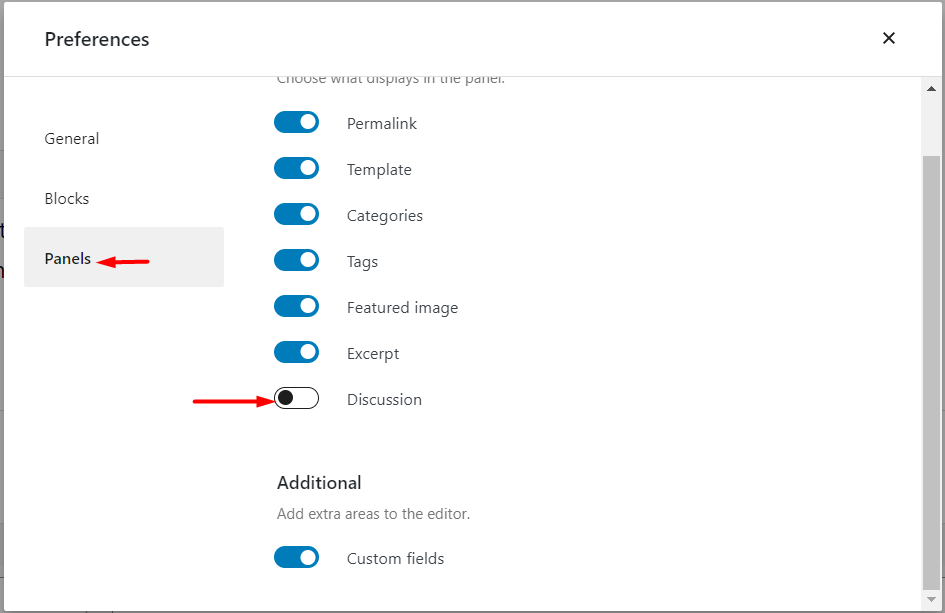
Al hacerlo, ahora tendrá una vista del panel de discusión junto a las otras opciones de publicación como se ve a continuación:
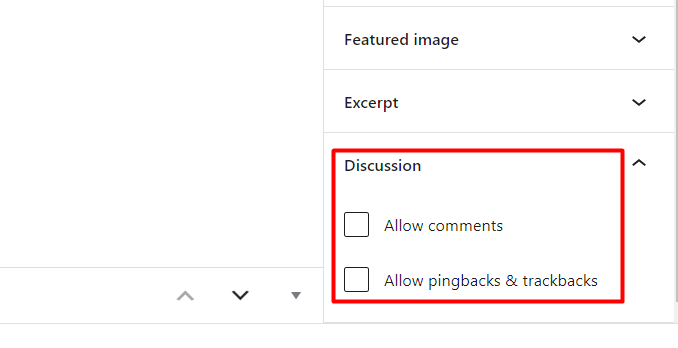
Dentro de este panel, ahora puede habilitar la opción "Permitir comentarios" y luego guardar sus cambios.
Prueba de compatibilidad de temas/complementos
A veces, el error "los comentarios están cerrados" también puede deberse a su tema, o incluso a los complementos que pueda haber instalado.
Para identificar si este es su caso, deberá llevar a cabo una solución de problemas adicional dentro de su sitio, como se describe a continuación:
Solución de problemas de temas
Este proceso implica que navegue hasta el Apariencia > Sección Temas dentro del panel de control de WordPress y active un tema predeterminado de WordPress como el tema Twenty Twenty-One.
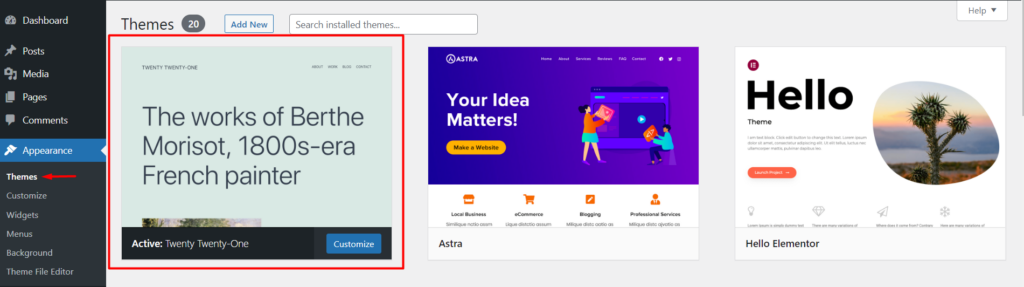
Al hacerlo, verifique si se resuelve el mensaje de "comentarios cerrados". Si es así, eso significaría que su tema es la causa del problema. En tal caso, sería recomendable consultar al equipo de soporte de temas o al autor del tema para obtener más ayuda.
Por otro lado, si el mensaje "los comentarios están cerrados" aún persiste, puede continuar con el siguiente paso de solución de problemas.
Solución de problemas de complementos
En esta fase, primero deberá verificar dentro de su lista de complementos si hay algún complemento de comentarios activo en su lugar. Si hay alguno presente, deshabilite el complemento y verifique si el mensaje "los comentarios están cerrados" se resuelve dentro de su(s) publicación(es).
Si no hay ningún complemento de comentarios, puede realizar primero una prueba de compatibilidad de complementos dentro de un sitio de prueba realizando lo siguiente:
- Deshabilitar temporalmente los complementos dentro del sitio
- Compruebe si el mensaje "los comentarios están cerrados" está resuelto
- Si es así, reactive los complementos uno por uno para identificar el complemento que causa el problema.
Conclusión
Tener un mensaje de "los comentarios están cerrados" dentro de las publicaciones de su sitio web puede ser perjudicial para un sitio web que genera interacciones entre los usuarios del sitio web. En esta guía, hemos analizado los enfoques que puede llevar a cabo para resolver esto.
Esperamos que las sugerencias proporcionadas en esta guía sean de ayuda para resolver el mensaje "los comentarios están cerrados". Si tiene alguna pregunta o sugerencia, no dude en utilizar la sección de comentarios a continuación.
